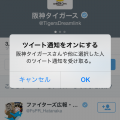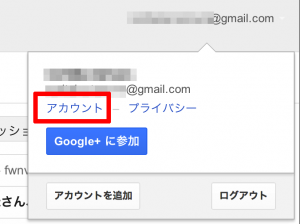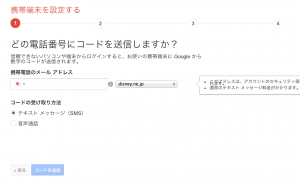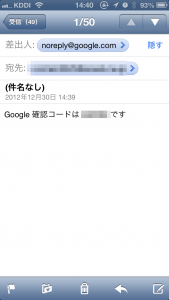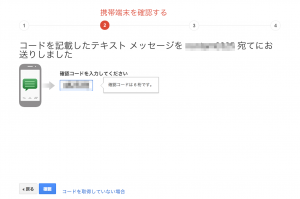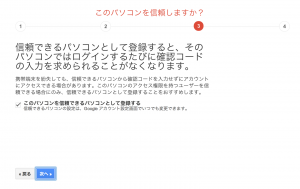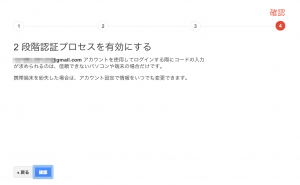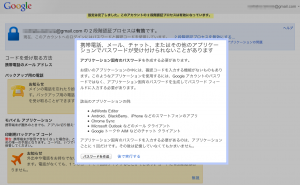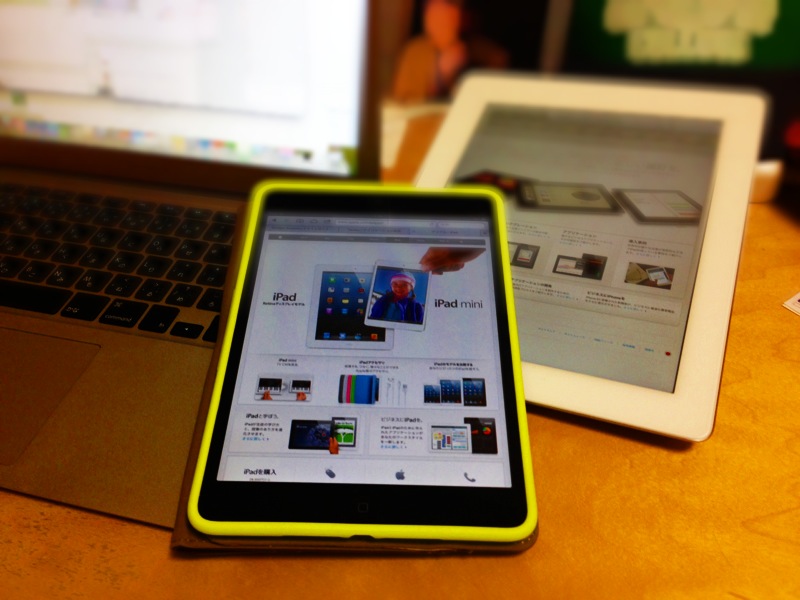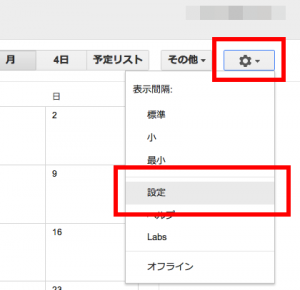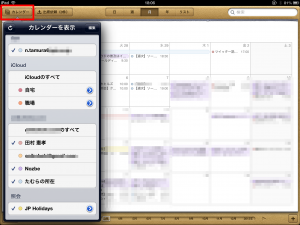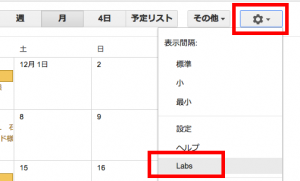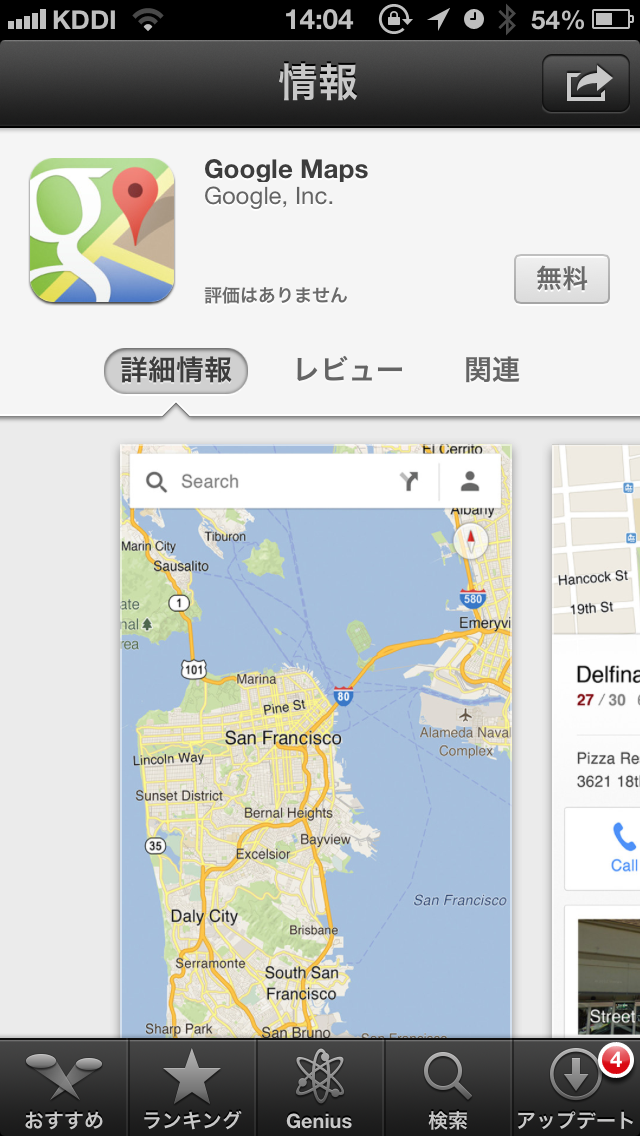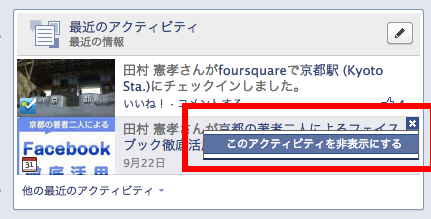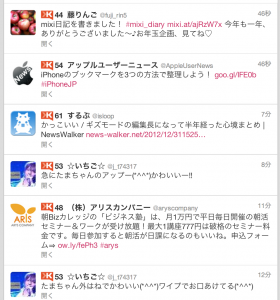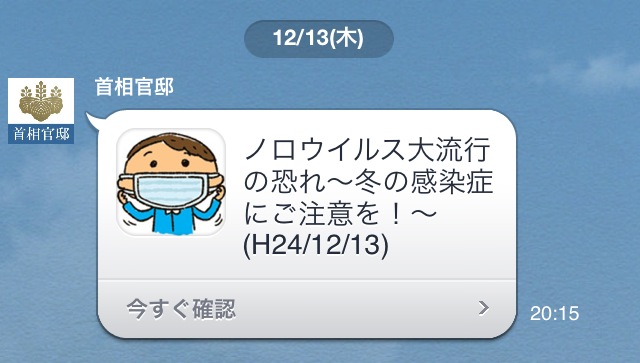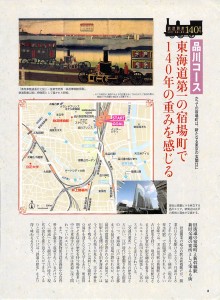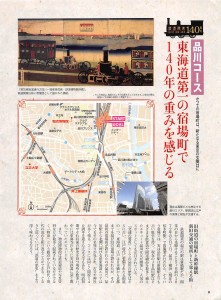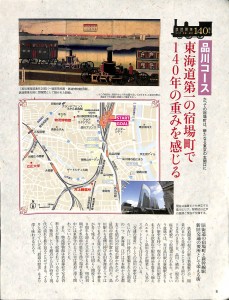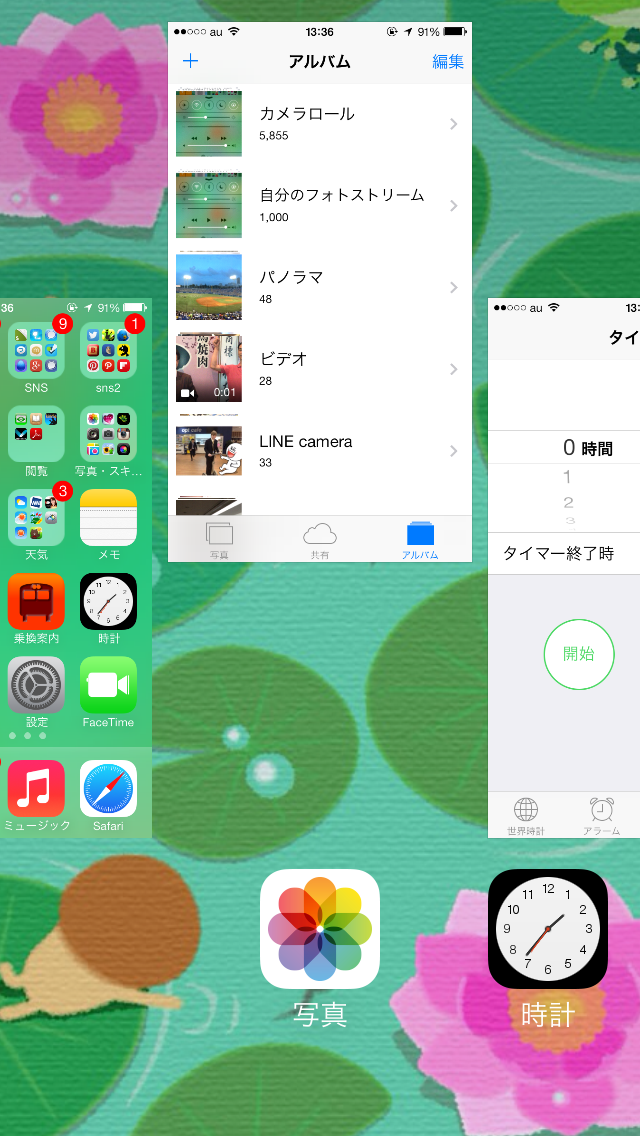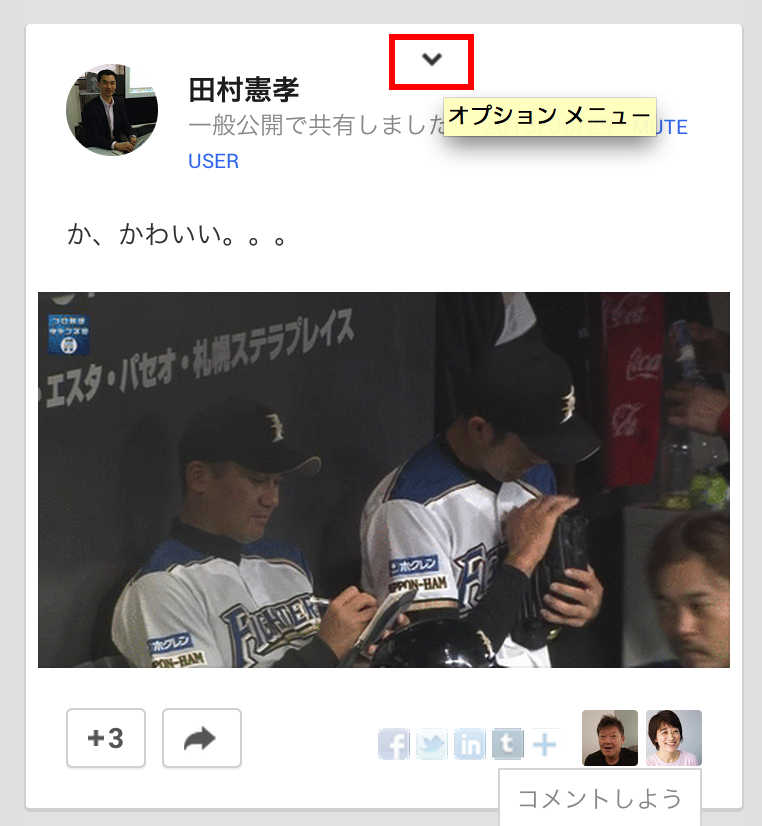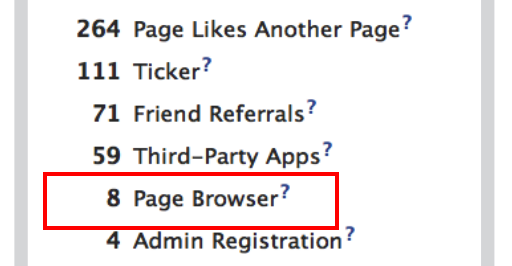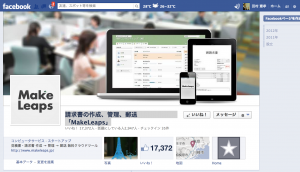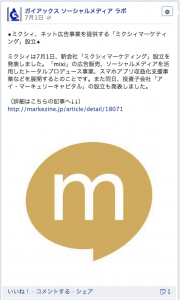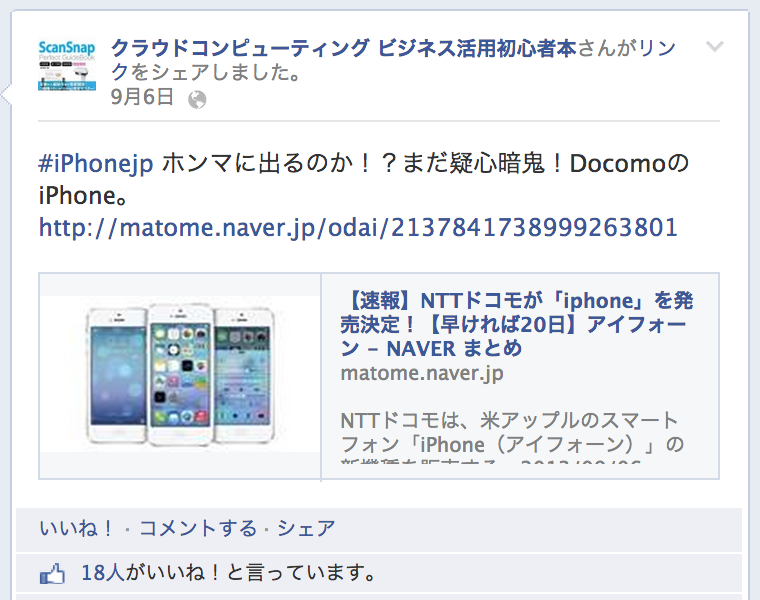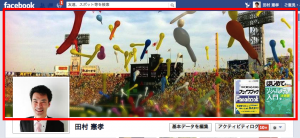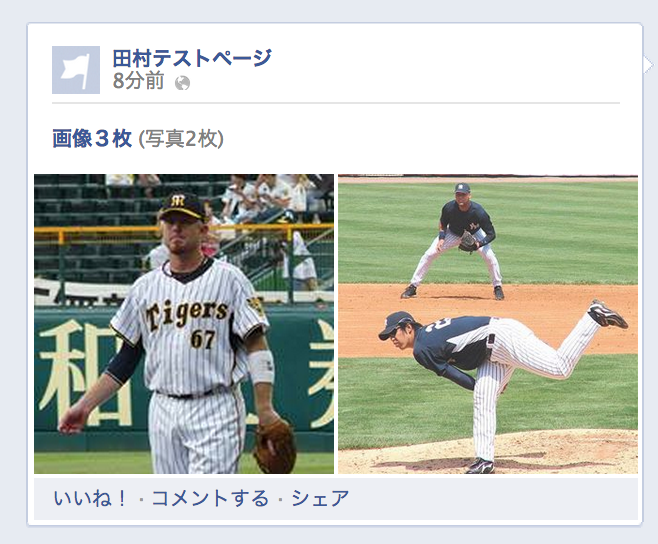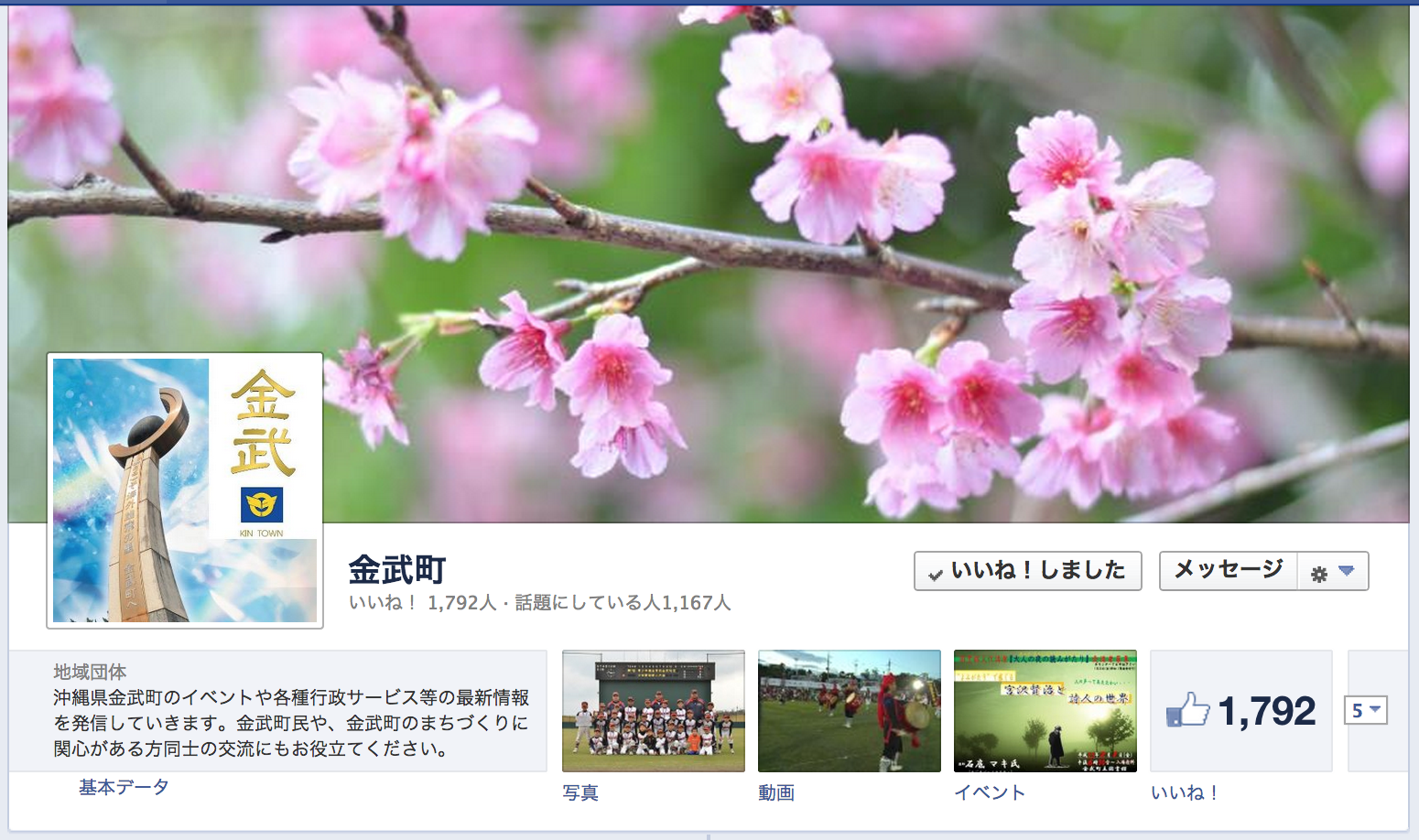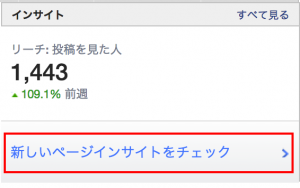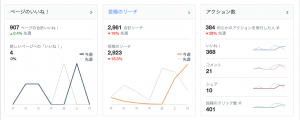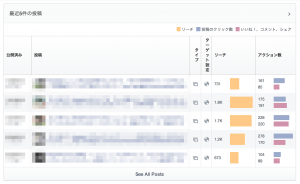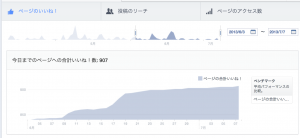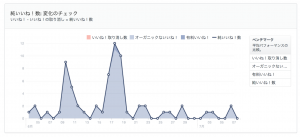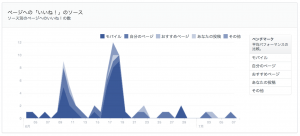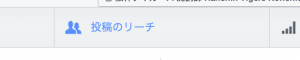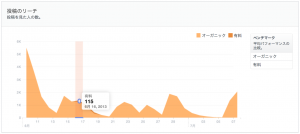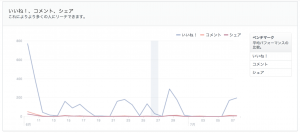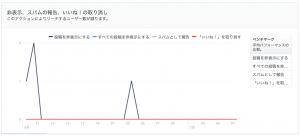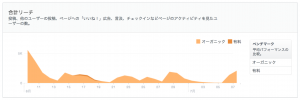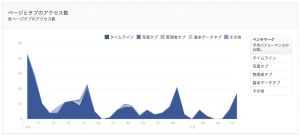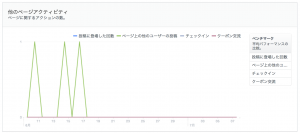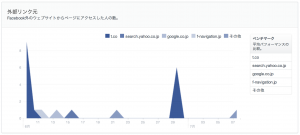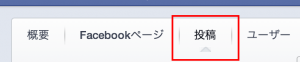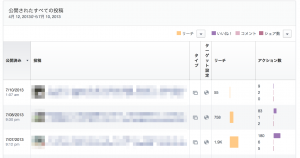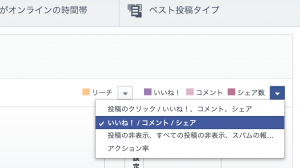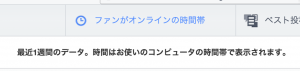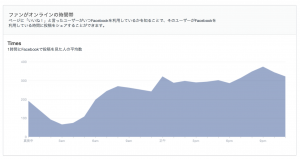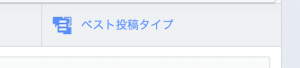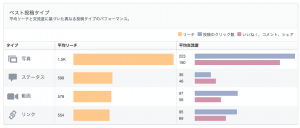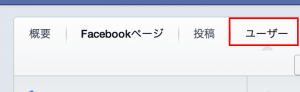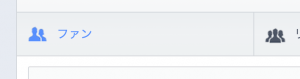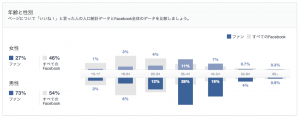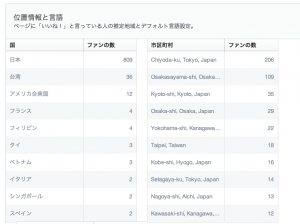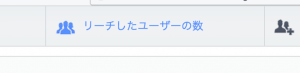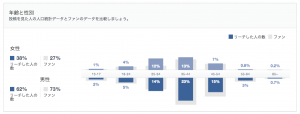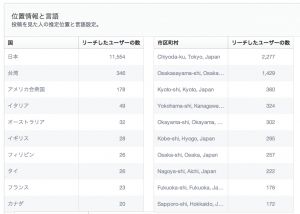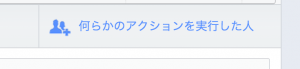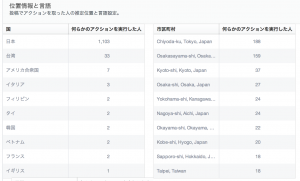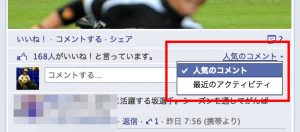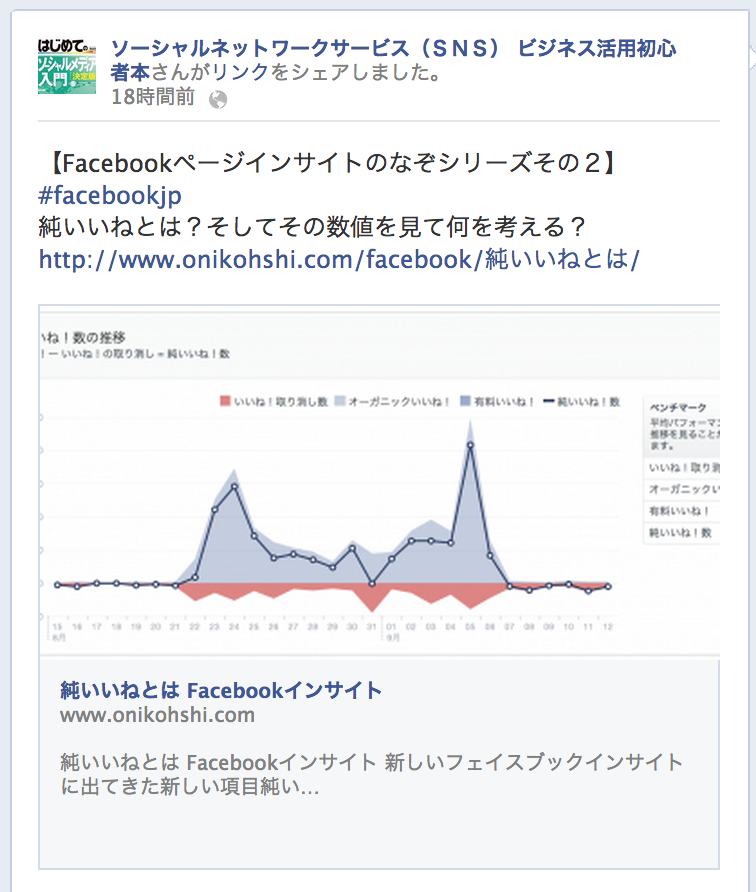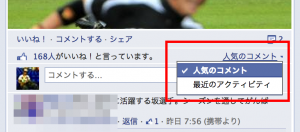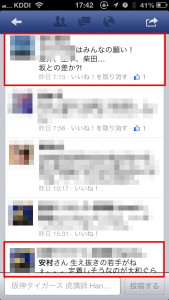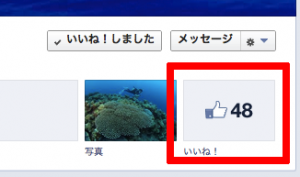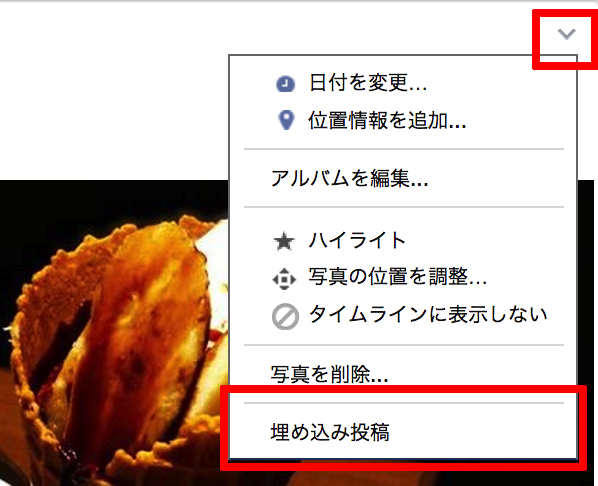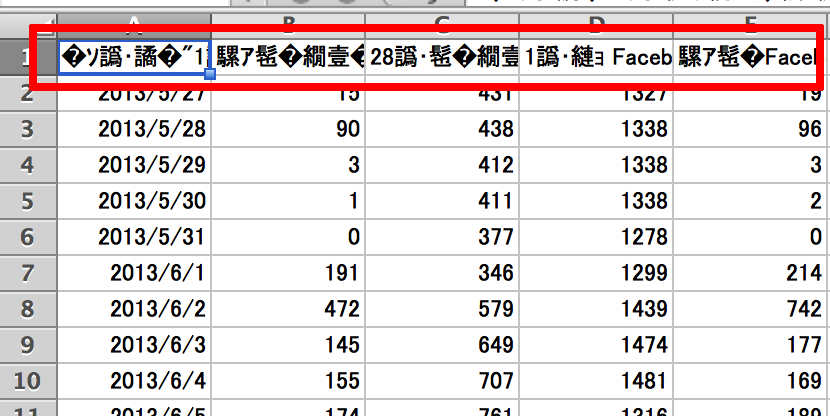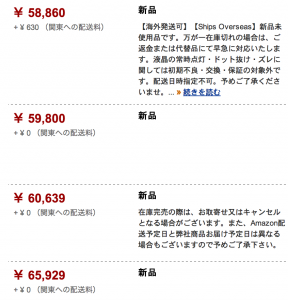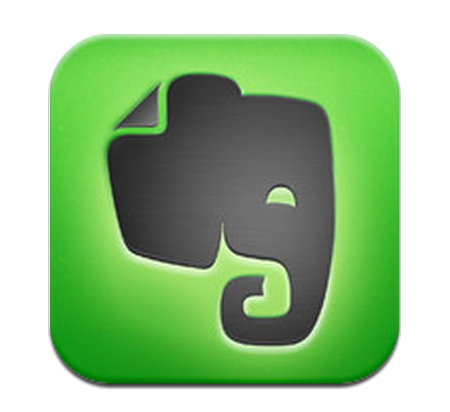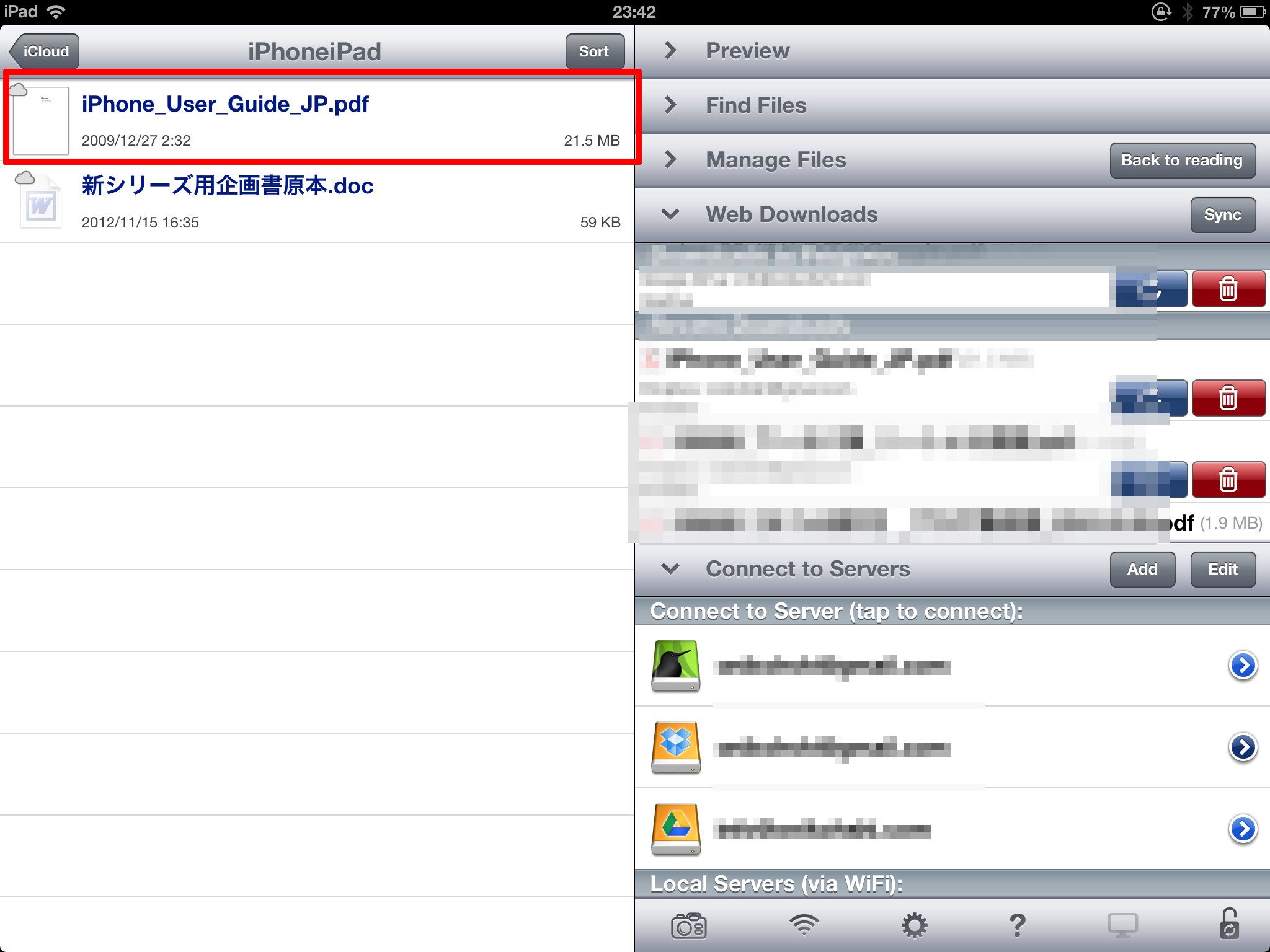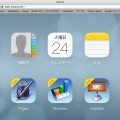企業がソーシャルメディアで炎上を防止するには、変なユーザーに絡まれることにビビるよりも先にやることがある
>>従業員による炎上を防止!企業向けソーシャルメディアガイドライン無料ダウンロード
企業がソーシャルメディアで炎上を防止するには、変なユーザーに絡まれることにビビるよりも先にやることがある。
ソーシャルメディア、こわいですね。ちょっとした発言が炎上を招いてYahooニュースに載ったりして、ボコボコに叩かれたりします。
「TwitterやFacebookを使ってみたいんだけど、炎上があるから。。」というお声もしょっちゅうお聞きします。
はい、ここで。
炎上ってどういう風にして起こるのかをみてみましょう。コレ理解しておくと、何に注力すれば炎上が防止できるのかがわかります。
2013.7.24
コンビ二のアイスクリームケースの中に入った画像をUPして炎上

2013.7.20
コンビニに香川真司が来たと画像付きでつぶやいて炎上

2013.5.18
医療施設従業員が、鹿島アントラーズのカルテ発見と書いて炎上
![]()
2011.9.1
医薬品会社の社員がハルシオンを不正入手し使用していることを書いて炎上

2011.8.9
宿泊施設従業員が、櫻井翔が宿泊したことを発信、さらに利用後とみられる部屋の写真を掲載し大炎上。
![]()
はい、もうおわかりですね。
炎上を恐れるなら従業員のソーシャルメディアに関する知識を充実させることが第一、ですねこれは。
大きく分けると炎上には2つのパターンがあります。
・有名人みたぜ系
・ついクチがすべった系
まずは「こんなこと言ったら炎上するんですよー」と言うことを従業員(正社員だけでなく、アルバイトの非正規雇用社員にも)に周知してください。
この記事を読んでくれてるあなたにとってはこんなことは当然のことでしょう。
でも、きのう今日TwitterやFacebookを始めたあなたの会社の従業員や学生バイトくんは、「たかがこれぐらい」のことがオオゴトになるということを知らない可能性の方が高いのです。
しかもこれ、企業でTwitterとかFacebookとかやってようがやってまいが関係ありません。会社でアカウントを持ってなくても、従業員が勝手にTwitterやって勝手に燃えるのです。
要は、FacebookページやTwitterの企業アカウントの有無は、炎上とはあまり関係が無いということです。(もちろん100%そうではないですが)
とりあえず、この記事に書いてる事例をタイムカードの上あたりにでも貼っておいていただければ。
田村でした。
【関連記事】
Twitterでの炎上を超迅速に切り抜けた事例とは
講演会講師 ソーシャルメディア クラウド
↓初心者のためのGoogle活用術をRSS登録する